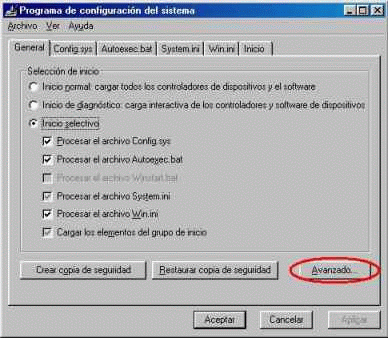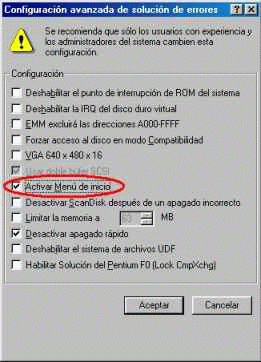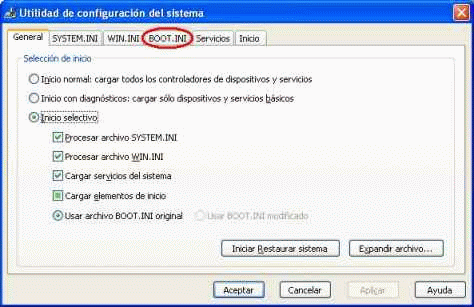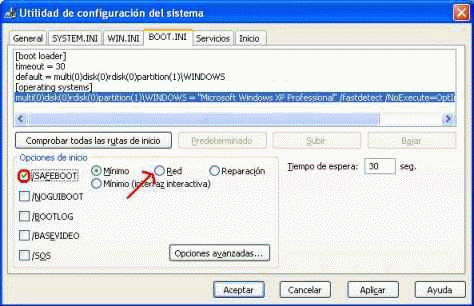Opinión 1. |
| Visitante - Re: Modo a prueba de fallos - Fecha: 15-08-2010 01:27:42. |
|
 |
| no hagan esto, yo lo probe y me cago el arranque del sistema operativo |
|
|
Opinión 2. |
| Visitante - Re: Modo a prueba de fallos - Fecha: 19-08-2010 18:31:08. |
|
 |
| si a mi me paso igual........... |
|
|
Opinión 3. |
| Visitante - Re: Modo a prueba de fallos - Fecha: 22-08-2010 04:11:38. |
|
 |
| como puedo cancelar y poder iniciar mi pc |
|
|
Opinión 4. |
| Visitante - Re: Modo a prueba de fallos - Fecha: 24-08-2010 13:58:09. |
|
 |
|
|
Opinión 5. |
| Visitante - Re: Modo a prueba de fallos - Fecha: 25-08-2010 01:14:18. |
|
 |
| A mi me paso lo mismo y no se como corregir este problema, si alguien sabe por favor avíseme. |
|
|
Opinión 6. |
| Visitante - Re: Modo a prueba de fallos - Fecha: 30-08-2010 20:38:28. |
|
 |
esto se usa para eliminar virus regularmente una vez eliminados se desactiva.
para desactivarlo hay que ejecutar otra vez msconfig
y quitar la opcion \'safeboot\'
se reinicia la computadora y ya debe arrancar normal
|
|
|
Opinión 7. |
| Visitante - Re: Modo a prueba de fallos - Fecha: 27-09-2010 12:07:36. |
|
 |
A mí me ha pasado lo mismo. Cambié lo que dijeron con el msconfig en un XP y ahora no inicia ni en modo a prueba de fallos y en modo normal ni de ningún otro modo!!!!
¿¿¿¿¿¿Qué puedo hacer!!!?????
GRACIAS |
|
|
Opinión 8. |
| Visitante - Re: Modo a prueba de fallos - Fecha: 11-10-2010 02:56:20. |
|
 |
| y me canse ...lo mejor es formatear tu pc |
|
|
Opinión 9. |
| Visitante - Re: Modo a prueba de fallos - Fecha: 14-10-2010 19:27:20. |
|
 |
| gracian men me sirvio resto gracias ya estaa ra preocupado |
|
|
Opinión 10. |
| Visitante - Re: Modo a prueba de fallos - Fecha: 10-11-2010 11:30:28. |
|
 |
| Si lo haceis sin tener ni zorra es 100% normal que jodais cosas... |
|
|
Opinión 11. |
| Visitante - Re: Modo a prueba de fallos - Fecha: 13-11-2010 18:33:02. |
|
 |
| si no estan seguros de hacerlo mejor la llevan al tecnico o a alguien que sepa mas que ustedes! |
|
|
Opinión 12. |
| Visitante - Re: Modo a prueba de fallos - Fecha: 04-12-2010 19:26:47. |
|
 |
| que antivirus puedo usar esque el mio no me va es El AVG internet security |
|
|
Opinión 13. |
| Visitante - Re: Modo a prueba de fallos - Fecha: 04-01-2011 20:50:19. |
|
 |
| Este tipo es un maldito no hagan estos porque jode el arranque de la maquina a mi me paso y me costo una bola y parte de la otra arreglarlo con la consola de recuperacion del cd de windows escriben el comando BOOTCFG /REBUILD y siguen los pasos le dan un nuevo nombre que piden un otro de respaldo y listo despues se salen con exit |
|
|
Opinión 14. |
| Visitante - Re: Modo a prueba de fallos - Fecha: 10-01-2011 04:03:50. |
|
 |
| efectivamente deben arreglarlo con la consola de recuperacion... ya sea con el bootcfg /rebuild o con una copia del boot.ini que tengan de cualquier xp... supongamos que la copia lo tienen en una flash usb (ej letra e). Entonces se ubicarian en ese directorio..... e:\\ copy boot.ini c:\\ ....... y lo reemplazan....... ponen exit y listo... |
|
|
Opinión 15. |
| Visitante - Re: Modo a prueba de fallos - Fecha: 18-01-2011 21:00:13. |
|
 |
| Advierto que esta opciòn no sirve, porque al reiniciar la maquina ya no inicia en modo seguro ni mucho menos en modo normal... |
|
|
Opinión 16. |
| Visitante - Re: Modo a prueba de fallos - Fecha: 22-01-2011 23:06:32. |
|
 |
Hola, yo también cometí el mismo error por no leer. y cuando pensé que me habia tirado el computador ajeno lo arreglé así (en Xp): Presionen F11 si miran las opciones antes de que el conteo termine veran: modo a prueba de errores, modo a prueba de errores con conexion a red, otra opción que no recuerdo, más abajo dice \'inicar ultima sesión buena conocida\' y más abajo iniciar windows normalmente. Escojan la que está entre comillas y se iniciará una sesión parecida al modo a prueba de errores.
Allí podrán ingresar a panel de control, administrador de tareas o cualquier otra opción que no les abria.
Ingresen nuevamente a \'ejecutar\' coloquen \'msconfig\' seleccionen la primera pestaña \'general\' y cuando aparezca la ventana \'selección de inicio\' con las opciones: \'inicio normal: cargar todos los controladores de dispositivos y servicios\', \'inicio con diagnósticos: cargar sólo dispositivos y servicios básicos\' e \'inicio selectivo\'. En inicio selectivo, NO ESCOJAN la opción \'usar BOOT.INI modificado\' sino que deben escoger \'usar archivo BOOT.INI orignal\' entonces verán que todas las opciones de \'inicio selectivo\' se volveran más claritas, o grises. Ocurrido esto, seleccionen \'INICIO NORMAL\' y luego aceptar y cuando les aparezca \'salir reiniciar\' y \'reiniciar\' escojan la primera opción.
Luego vayan a la barra inicio y reinicien el sistema.
A mi me funcionó espero que a ustedes también!!!...
Espero que la persona que abrió este foro tenga conciencia!!! y recuerde que Internet es una herramienta de investigación y entretenimiento a la que se debe acudir de buena fé. |
|
|
Opinión 17. |
| Visitante - Re: Modo a prueba de fallos - Fecha: 13-02-2011 12:48:25. |
|
 |
| Gracias a todos por vuestras opiniones. Ya había memorizado las indicaciones y después de ver todos los comentarios en contra, he optado por borrar la carpeta. |
|
|
Opinión 18. |
| Visitante - Re: Modo a prueba de fallos - Fecha: 15-03-2011 15:14:12. |
|
 |
tienes que seguir los mismos pasos y dar inicio normal no selectivos y reinicias
|
|
|
Opinión 19. |
| Visitante - Re: Modo a prueba de fallos - Fecha: 12-04-2011 10:25:01. |
|
 |
| uuuui gracias , casi lo hago |
|
|
Opinión 20. |
| Visitante - Re: Modo a prueba de fallos - Fecha: 15-04-2011 14:49:12. |
|
 |
|
|
Opinión 21. |
| Visitante - Re: Modo a prueba de fallos - Fecha: 20-04-2011 15:35:57. |
|
 |
| particionar el disco y dejar en C - D--dejar c para los software y el d para los archivos particulares de cada usuario sean de word, exel o cualquier otro que lo usen...si alguna vez tienen problemas de nuevo lo formatean y listo...sus archivos seguiran intactos..a no ser que el disco se vaya a la miercoles..saludos!!!! |
|
|
Opinión 22. |
| Visitante - Re: Modo a prueba de fallos - Fecha: 28-04-2011 20:07:36. |
|
 |
| LOL Terrible quilombo se armo |
|
|
Opinión 23. |
| Visitante - Re: Modo a prueba de fallos - Fecha: 15-05-2011 00:20:28. |
|
 |
|
|
Opinión 24. |
| Visitante - Re: Modo a prueba de fallos - Fecha: 19-07-2011 08:10:23. |
|
 |
| jajajaj lo mejor siempre es formatear el disco c :P |
|
|
Opinión 25. |
| Visitante - Re: Modo a prueba de fallos - Fecha: 16-08-2011 01:08:31. |
|
 |
| pues a mi nisiqiera me aparece opciones avanzadas... pero ya qe dicen qe no funciona mejor no lo hare :S |
|
|